أعد استخدام تكوينات النهج في تعريفات نهج APIM
ينطبق على: جميع مستويات إدارة واجهة برمجة التطبيقات
توضح لك هذه المقالة كيفية إنشاء أجزاء النهج واستخدامها في تعريفات نهج APIM. تتم إدارة أجزاء النهج مركزياً، ومقتطفات XML القابلة لإعادة الاستخدام التي تحتوي على تكوين واحد أو أكثر من تكوينات نهج APIM.
تساعدك أجزاء النهج على تكوين النهج باستمرار والحفاظ على تعريفات النهج دون الحاجة إلى تكرار أو إعادة كتابة التعليمات البرمجية XML.
جزء النهج:
- يجب أن يكون XML صالح يحتوي على تكوين نهج واحد أو أكثر
- قد يتضمن تعبيرات النهج، إذا كان النهج المشار إليه يدعمها
- يتم إدراجه كما هو في تعريف النهج باستخدام نهج تضمين التجزئة
القيود:
- لا يمكن أن يتضمن جزء النهج معرف قسم النهج (
<inbound>، و<outbound>، وما إلى ذلك) أو العنصر<base/>. - حالياً، لا يمكن لجزء النهج تضمين جزء نهج آخر.
- الحد الأقصى لحجم جزء النهج هو 32 كيلوبايت.
المتطلبات الأساسية
إذا لم يكن لديك بالفعل مثيل APIM وواجهة برمجة تطبيقات خلفية، فراجع:
على الرغم من عدم الحاجة لذلك، قد تحتاج إلى تكوين تعريف نهج واحد أو أكثر. يمكنك نسخ عناصر النهج من هذه التعريفات عند إنشاء أجزاء النهج.
الانتقال إلى مثيل إدارة واجهة برمجة التطبيقات لديك
في مدخل Microsoft Azure، ابحث عن خدمات APIM وحددها.
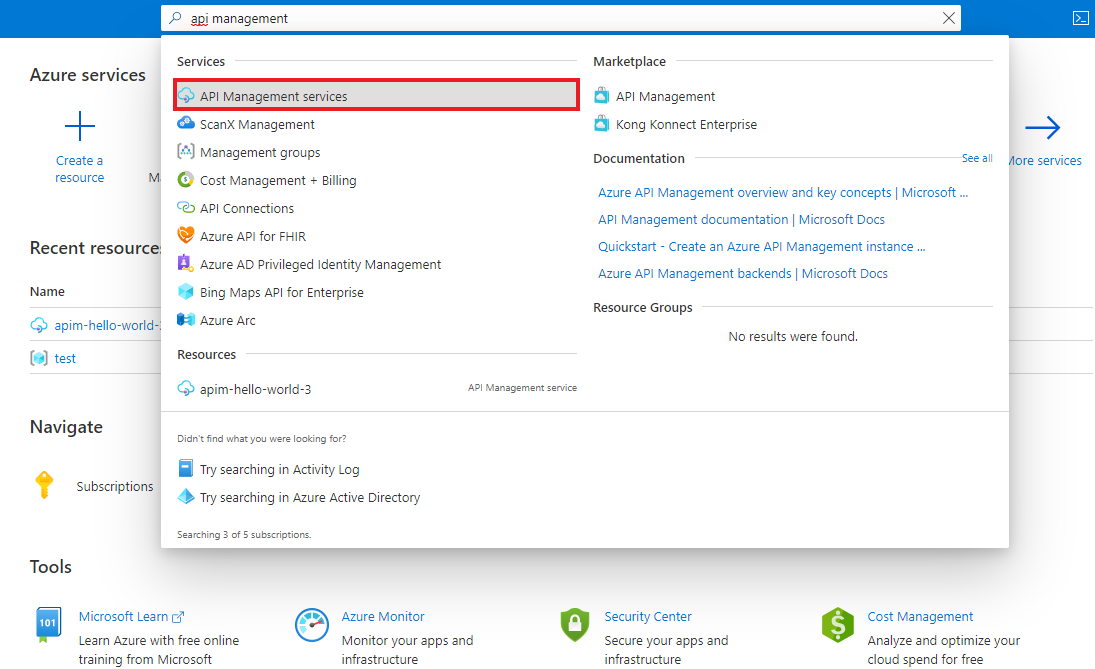
في صفحة خدمات إدارة واجهة برمجة التطبيقات، حدد مثيل إدارة واجهة برمجة التطبيقات.

إنشاء جزء نهج
في التنقل الأيسر لمثيل APIM، ضمن واجهات برمجة التطبيقات، حدد Policy fragments>+ Create.
في نافذة إنشاء جزء نهج جديد، أدخل اسماً ووصفاً اختيارياً لجزء النهج. يجب أن يكون الاسم فريداً داخل مثيل APIM.
اسم المثال: ForwardContext
في محرر جزء نهج XML، اكتب أو الصق عنصر واحد أو أكثر من عناصر XML للنهج بين العلامتين
<fragment>و</fragment>.
على سبيل المثال، يحتوي الجزء التالي على تكوين نهج
set-headerلإعادة توجيه معلومات السياق إلى خدمة خلفية. سيتم تضمين هذا الجزء في قسم نهج وارد. تصل تعبيرات النهج في هذا المثال إلىcontextالمتغير المضمن.<fragment> <set-header name="x-request-context-data" exists-action="override"> <value>@(context.User.Id)</value> <value>@(context.Deployment.Region)</value> </set-header> </fragment>حدد إنشاء. تتم إضافة الجزء إلى قائمة أجزاء النهج.
تضمين جزء في تعريف النهج
تكوين النهج include-fragment لإدراج جزء نهج في تعريف النهج. لمزيد من المعلومات حول تعريفات النهج، راجع تعيين النهج أو تحريرها.
- يمكنك تضمين جزء في أي نطاق وفي أي قسم نهج، ما دام النهج أو النُهج الأساسية في الجزء تدعم هذا الاستخدام.
- يمكنك تضمين أجزاء نهج متعددة في تعريف النهج.
على سبيل المثال، قم بإدراج جزء النهج المسمى ForwardContext في قسم النهج الوارد:
<policies>
<inbound>
<include-fragment fragment-id="ForwardContext" />
<base />
</inbound>
[...]
تلميح
لمشاهدة محتوى جزء مضمن معروض في تعريف النهج، اختر حساب النهج الفعال في محرر النهج.
إدارة أجزاء النهج
بعد إنشاء جزء نهج، يمكنك عرض خصائص جزء النهج وتحديثها، أو حذف جزء النهج في أي وقت.
لعرض خصائص جزء نهج:
- في التنقل الأيسر لمثيل APIM، ضمن APIs، حدد Policy fragments. حدد اسم الجزء الخاص بك.
- في الصفحة Overview، راجع مراجع مستند النهج للاطلاع على تعريفات النهج التي تتضمن الجزء.
- في الصفحة Properties، راجع اسم ووصف جزء النهج. لا يمكن تغيير هذا الاسم لاحقاً.
لتحرير جزء نهج:
- في التنقل الأيسر لمثيل APIM، ضمن APIs، حدد Policy fragments. حدد اسم الجزء الخاص بك.
- اختر Policy editor.
- قم بتحديث العبارات في الجزء ثم اختر Apply.
إشعار
يؤثر التحديث على جميع تعريفات النهج حيث يتم تضمين الجزء.
لحذف جزء نهج:
- في التنقل الأيسر لمثيل APIM، ضمن APIs، حدد Policy fragments. حدد اسم الجزء الخاص بك.
- راجع مراجع مستندات النهج لتعريفات النهج التي تتضمن الجزء. قبل حذف جزء، يجب إزالة مراجع التجزئة من جميع تعريفات النهج.
- بعد إزالة جميع المراجع، حدد Delete.
المحتوى ذو الصلة
لمزيد من المعلومات حول العمل مع النُهج، راجع:
- برنامج تعليمي: تحويل وحماية واجهات برمجة التطبيقات
- تعيين النهج أو تحريرها
- مرجع النهج للاطلاع على قائمة متكاملة من كشوفات النُهج وإعداداتها
- مستودع القصاصات البرمجية للنهج
- نهج المؤلف باستخدام Microsoft Copilot في Azure